Réparer Windows 8 sans formater

Windows 8 dispose de nouvelles options de réparation dans le système.
Windows 8 propose une fonction de réparation qui permet de remettre un système en panne, lent, ou bugué en état de marche sans que cela affecte les fichiers personnels et les applications du Windows Store. La manipulation supprime les programmes et leur configuration, les réglages Windows comme les réglages wifi, les options de dossiers et d’Internet Explorer.
Réparer depuis le système
Si vous avez encore accès à Windows, rendez-vous dans les paramètres de Windows 8 via la barre d’icônes « charms » (glisser votre souris en bas à droite de l’écran dans l’interface METRO).
Dans la rubrique « Général » faites descendre la page jusqu’à l’option « Actualiser votre PC sans affecter vos fichiers » puis cliquez sur « Commencer ».
Avant de commencer
- Vous devez être en possession du CD d’installation Windows 8, glissez-le dans le lecteur DVD
- Si l’ordinateur est un portable ou une tablette, branchez-le sur une prise secteur pour éviter toute coupure intempestive.
- Si vous avez encore accès au système, faites une sauvegarde des fichiers personnels par sécurité (on est jamais trop prudent !)
Pour lancer la restauration des performances, cliquez alors sur « Restaurer les performances ».
Le système va alors redémarrer.
Puis lancer la restauration des paramètres système.
Après quelques minutes, votre ordinateur retrouvera une seconde vie.
Ca c’est depuis Windows 8, mais si vous ne pouvez pas démarrer sur le système vous pouvez aussi :
Réparer sans accès au système
Pour ce faire, démarrez l’ordinateur en bootant sur le disque d’installation d’origine de Windows 8.
Confirmez tout d’abord les paramètres de langages et pays :
Ensuite attention de bien sélectionner le lien « Réparer l’ordinateur » en bas à gauche de la fenêtre :
Sélectionner ensuite l’icône représentant des outils de « Dépannage » :
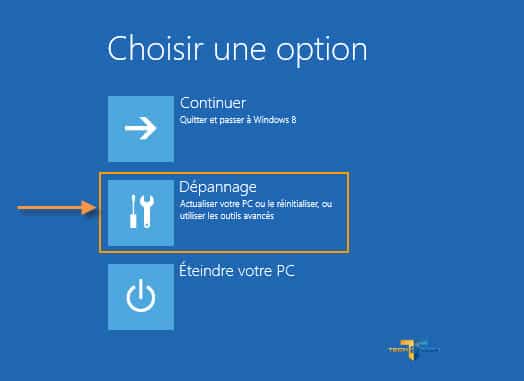
Sélectionner première option qui réalise la même opération que celle accessible sur le système Windows 8, c’est-à-dire « Actualiser votre PC ».
Encore une fois un avertissement, explique que les fichiers, applications et personnalisations sont conservés. Mais les programmes et les paramètres seront réinitialisés. Confirmez que vous souhaitez lancer la réparation :
Si vous possédez plusieurs systèmes, choisissez celui à réparer :
Pour finir, sélectionnez « Restaurer les performances ».
Une fois votre ordinateur restaurer celui-ci va redémarrer et vous trouver un icône sur le bureau appelé : Applications supprimées
Suite à une réparation de ce type tous les anciens fichiers ne sont pas effacés, vous trouverez un dossier Windows.old à la racine du disque principal (C:\). Il peut vous servir pour récupérer des fichiers ou restaurer certains pilotes.

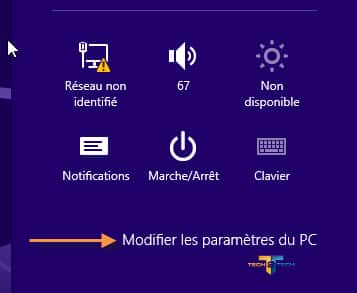

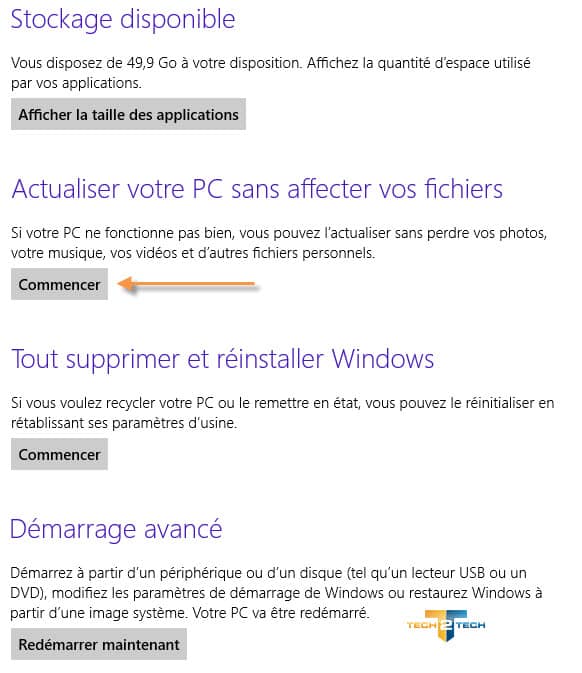
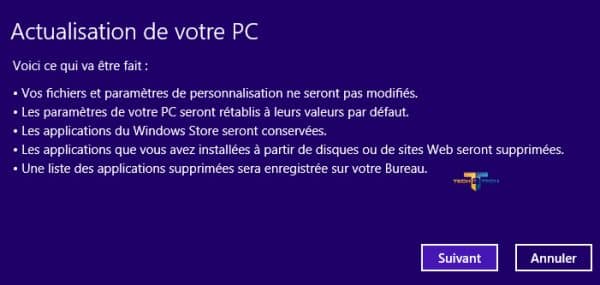
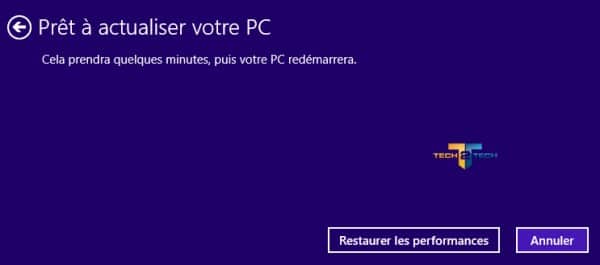
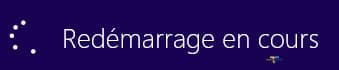


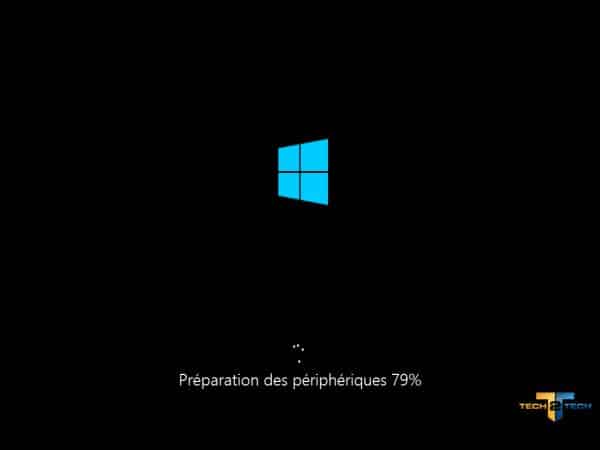
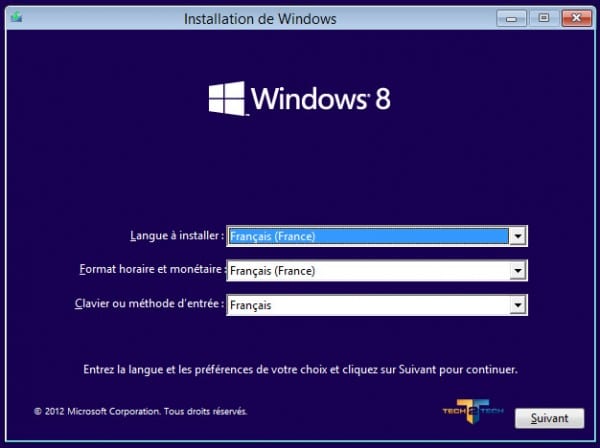
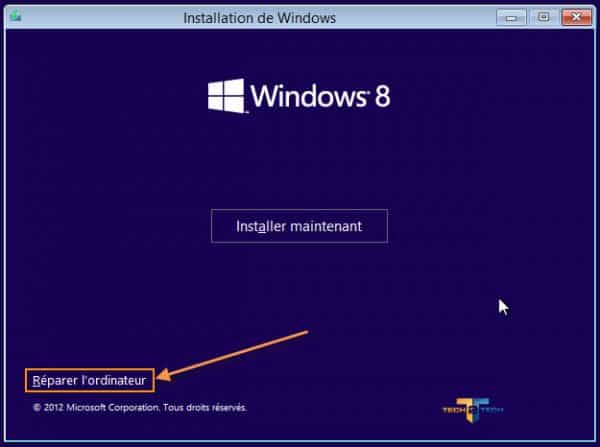
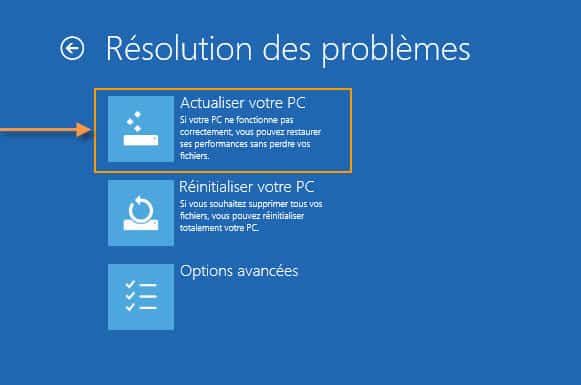
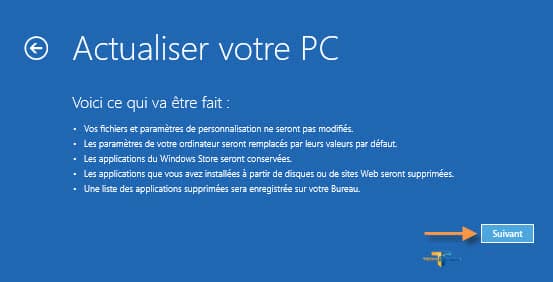

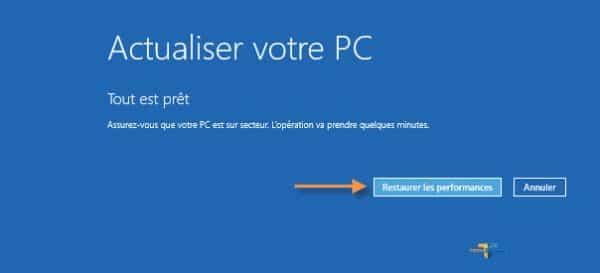

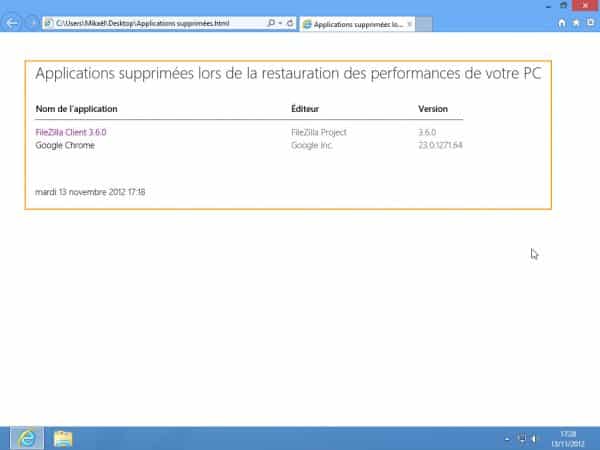
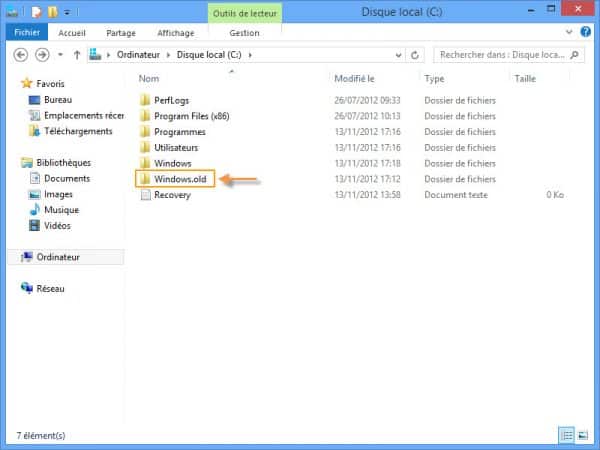
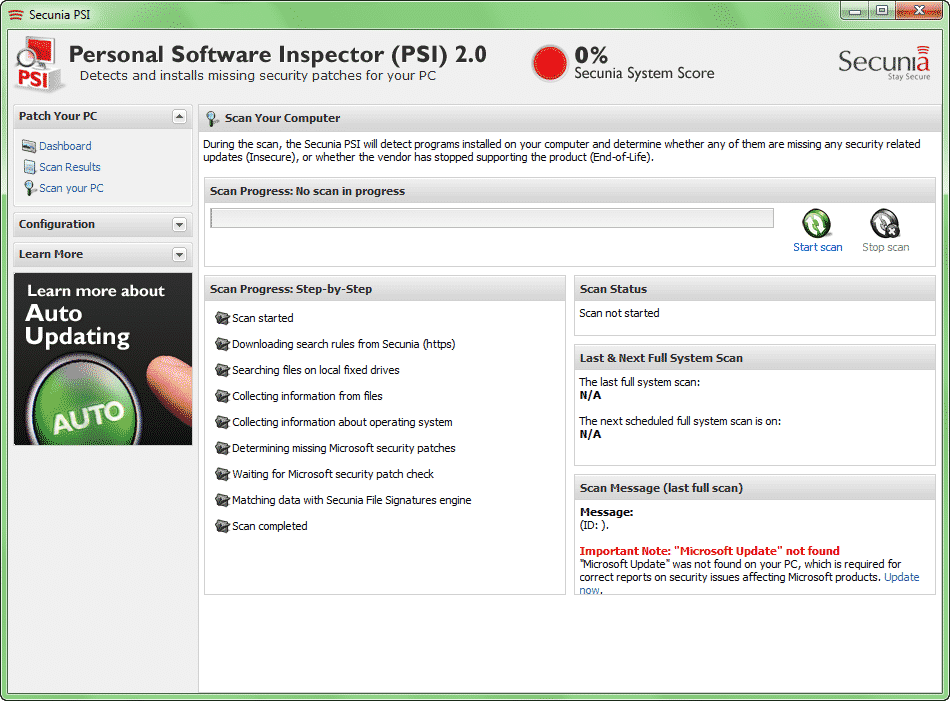

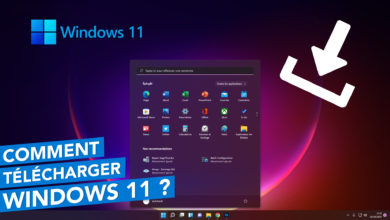
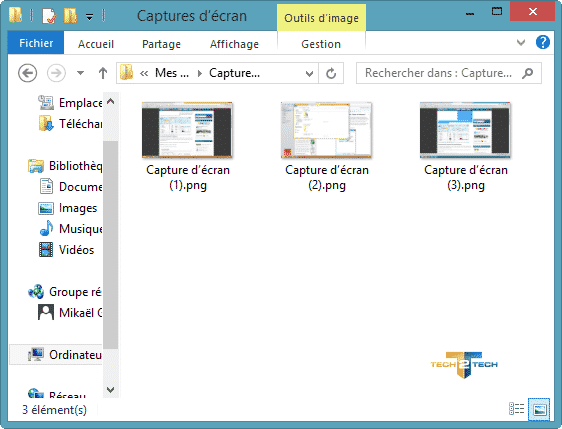

Bonjour est-il possible d’utiliser cette option si on n’a plus de disque d’installation de windows ?